Comment supprimer les applications récemment ajoutées du menu Démarrer dans Windows 10
Fenêtres / / August 04, 2021
Annonces
Dans Windows 10, vous pouvez trouver le applications récemment ajoutées sur votre PC en cliquant sur le menu Démarrer. Les nouvelles applications apparaîtront en haut de la liste. Normalement, je ne regarde jamais cette liste. J'utilise simplement le champ de recherche pour taper le nom de l'application que je souhaite ouvrir.
Je connais la plupart des gens qui font la même chose pour accéder à n'importe quelle application. Désormais, la liste affiche généralement les applications installées sur le PC par ordre alphabétique. Donc, si vous préférez voir vos applications de cette manière, vous souhaiterez peut-être supprimer les applications récemment ajoutées du menu Démarrer. Dans ce guide, j'ai décrit les étapes simples pour supprimer les applications nouvellement installées sur votre PC.
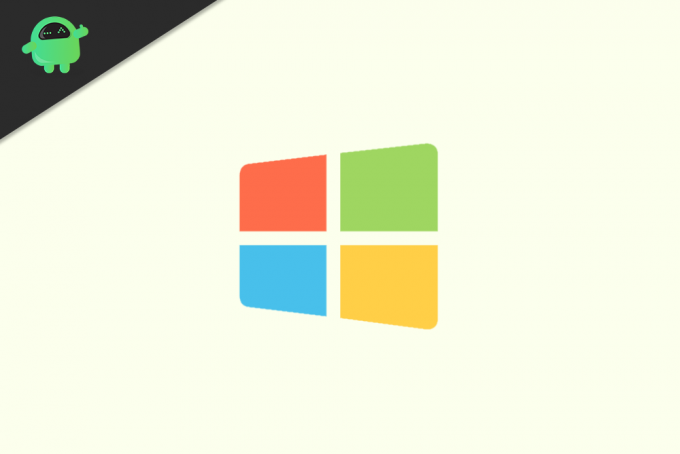
Supprimer les applications récemment ajoutées du menu Démarrer
Voici les étapes.
Annonces
- Cliquez sur le bouton Démarrer à l'aide du trackpad / souris [directement, vous pouvez également appuyer sur le bouton Windows]
- la liste des applications installées du menu de démarrage apparaîtra
- Sur la main gauche, vous pouvez voir un icône de roue dentée. Cliquez dessus pour accéder aux paramètres de Windows

- Pour arriver au Réglages vous pouvez également appuyer directement sur le Bouton Windows + I.
- Cliquez ensuite sur Personnalisation
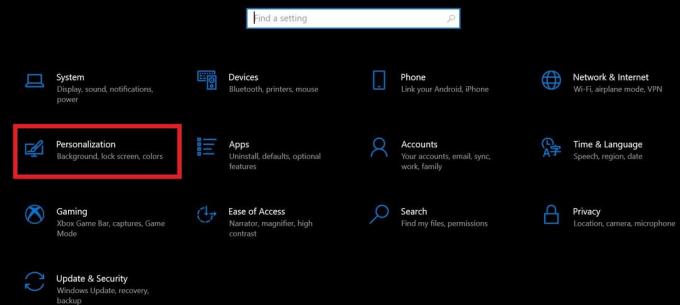
- Sur le panneau de gauche, faites défiler jusqu'à Début et cliquez dessus
- Maintenant, sous démarrer, vous verrez plusieurs options
- L'un de ceux-ci serait Afficher les applications récemment ajoutées. Il est activé par défaut.

- Cliquez simplement sur le bouton pour le désactiver
C'est ça. Vous ne verrez pas la liste des applications récemment ajoutées sur votre PC Windows 10. Comme je l'ai mentionné précédemment, il est préférable de taper le nom de l'application dans le champ de recherche. Sinon, il existe un autre moyen d'ouvrir rapidement les applications. Vous pouvez créer des icônes de bureau pour les applications que vous utilisez fréquemment.
Ensuite, vous n'aurez plus à cliquer sur le menu Démarrer et à parcourir la liste complète des applications pour ouvrir celle que vous recherchez. J'espère que ce guide simple était instructif.
Plus de guides,
- Comment restreindre l'accès aux lecteurs dans Windows 10
- Erreur système fatale C000021A sur Windows 7 et 8.1: comment réparer
- Comment résoudre le problème du pilote de périphérique virtuel Nvidia (Wave Ex)
Swayam est un blogueur technique professionnel avec une maîtrise en applications informatiques et possède également une expérience du développement Android. Il est un fervent admirateur de Stock Android OS. Outre les blogs technologiques, il adore jouer, voyager et jouer / enseigner la guitare.


